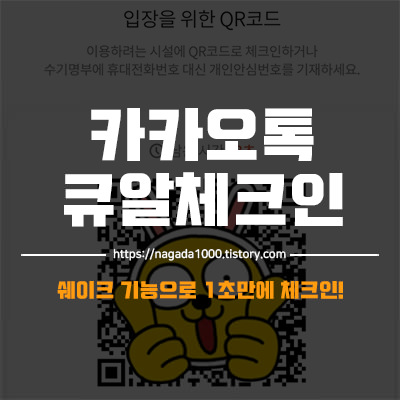
[카톡 큐알체크인] 카카오톡 쉐이크 기능으로 1초만에 가능
식당 및 가게 방문시 휴대폰 본인인증 1번으로 카카오톡 큐알체크인을 좀 더 빠르고 손쉽게 할 수 있는 카카오톡 쉐이크 기능을 아래에서 확인해 보세요.
식당이나 가게 등 어느 곳을 방문하든 이제는 코로나 출입명부를 작성하는 것이 우리에게는 익숙한 일상이 되어 버렸습니다. 그러나 여러 시설을 방문할 때마다 출입명부를 일일이 작성하는 것은 엄청 귀찮은 일이기도 하죠.
QR체크인 또한 수기로 작성하는 것보다는 간단하지만, 앱에 접속한 뒤 몇 번의 클릭과 휴대폰 본인인증을 받아야 되기 때문에 번거롭기도 합니다. 카톡 큐알체크인은 처음에 간단한 설정만 해주면 다음부터는 흔들기만 해도 바로 QR코드가 뜨기 때문에 편리합니다
카톡 큐알체크인 쉐이크기능 설정방법
1. 카카오톡에 접속한 뒤, 하단 맨 오른쪽 메뉴(더보기)를 눌러주세요. 그다음 상단 톱니바퀴 모양의 설정 메뉴를 터치해 주세요.
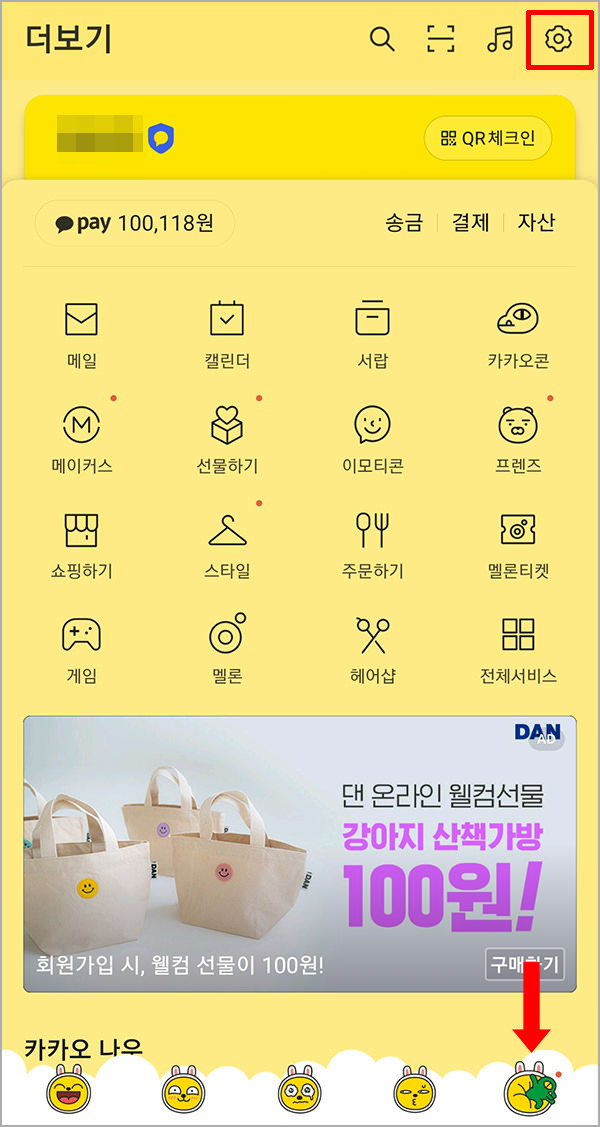
2. 공지사항 아래 실험실 메뉴를 눌러 주세요.
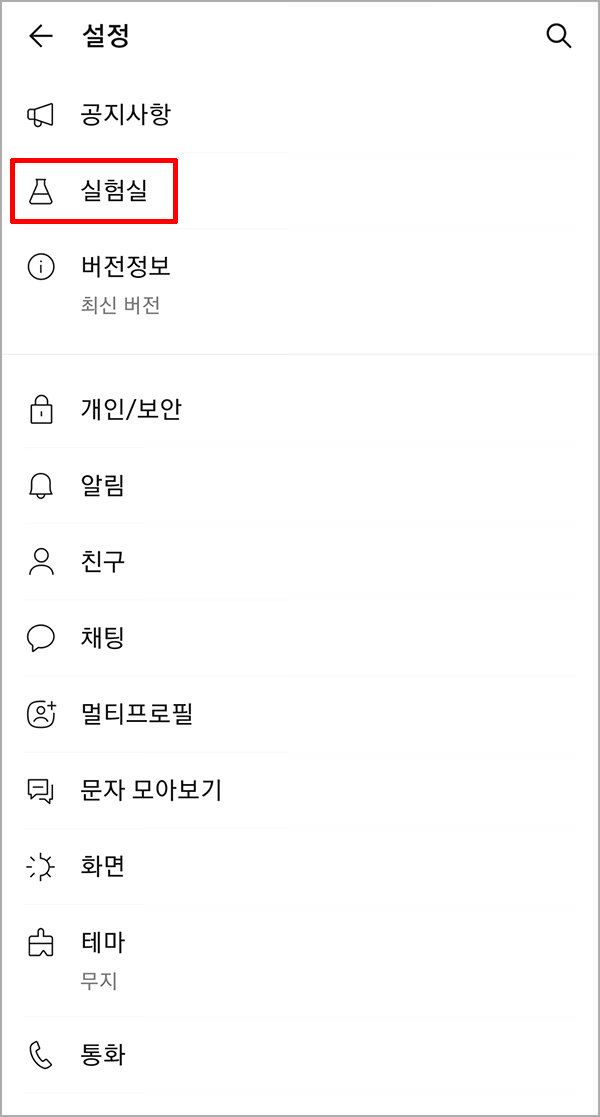
3. 쉐이크 기능을 보면 현재는 사용하고 있지 않기 때문에 '사용 안함'으로 표시가 되어 있을 겁니다. 쉐이크 기능을 눌러서 들어가 주세요.

4. 'QR체크인'을 선택해 주세요.
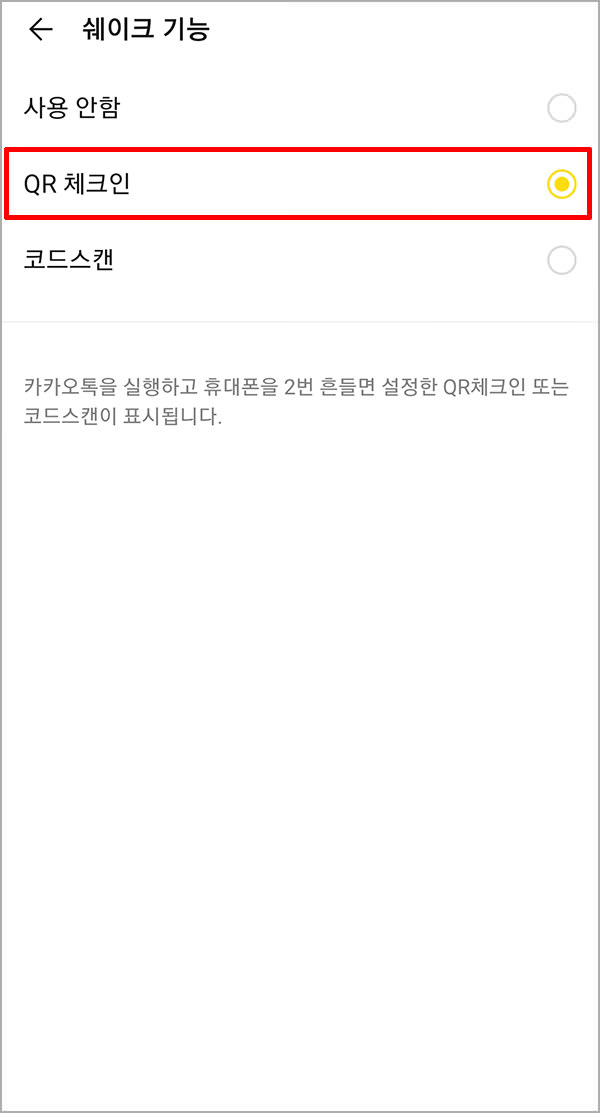
카톡 큐알체크인 사용하기
카톡 큐알체크인을 위한 쉐이크 기능 설정은 끝났지만, 최초 사용 시에는 휴대폰 본인인증 절차가 필요합니다. 열어놓은 카카오톡 앱을 종료한 뒤, 다시 카톡을 켜고 스마트폰을 2번 정도 흔들어 주세요.
그러면 아래와 같이 본인인증 절차 창이 뜨는 것을 확인할 수 있습니다. 연결된 카카오톡 전화번호로 인증을 하시고, 해당 QR체크인 기능은 한 달에 1회 인증이 필요한 점 참고하세요.
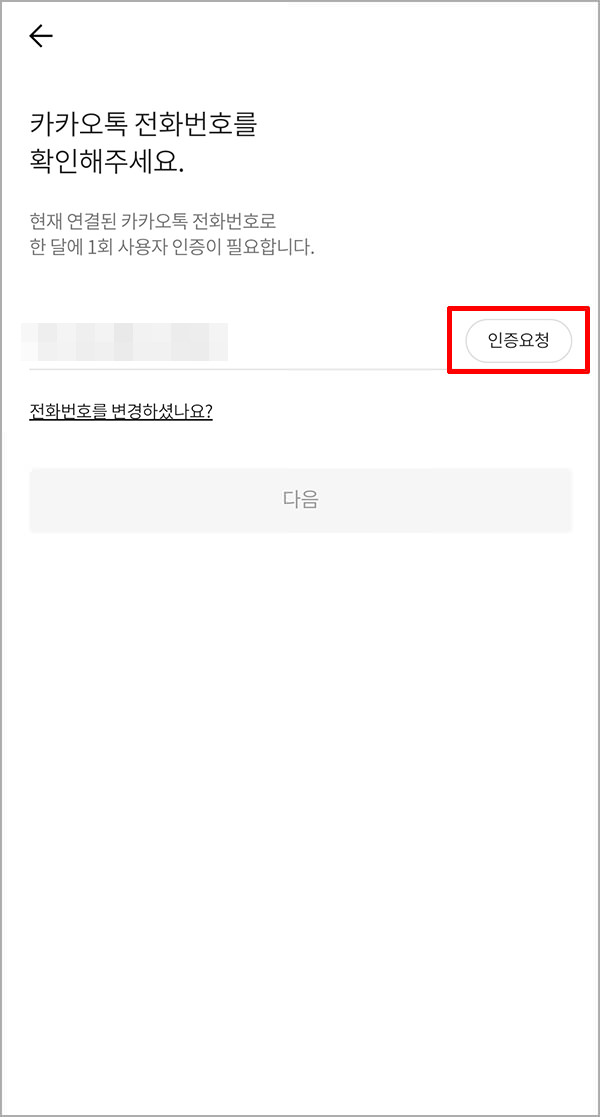
본인인증이 완료되고나면 입장을 위한 QR코드가 나타난 것을 확인할 수 있습니다. 만약 다시 테스트 해보고 싶다면 카톡 앱을 종료하고 다시 접속한 뒤 휴대폰을 2회 정도 흔들어 보세요.
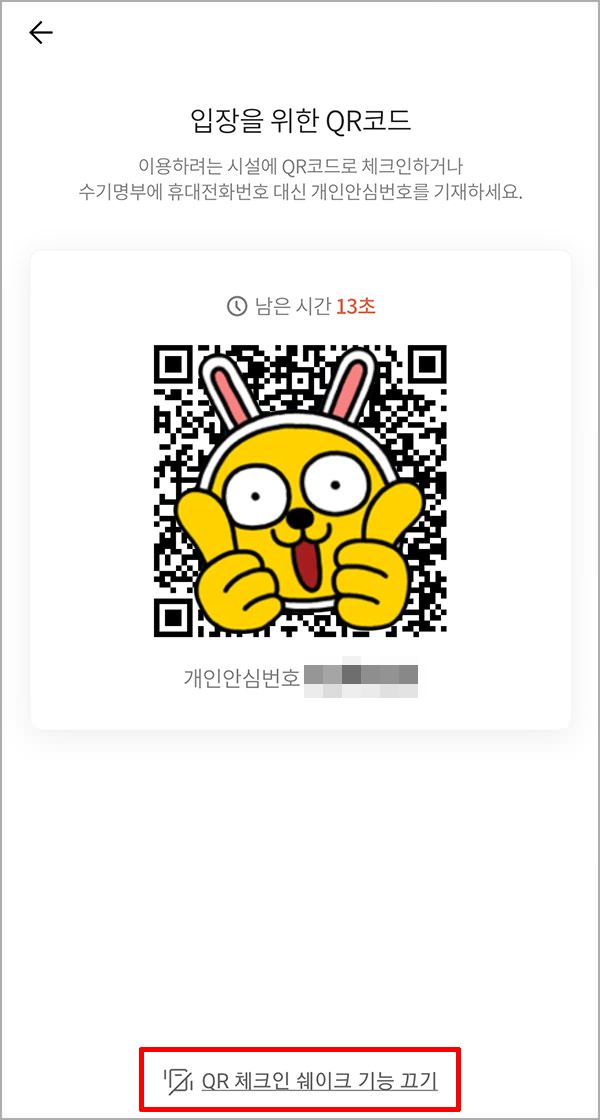
혹시 카카오톡 쉐이크 기능이 불편하다면 아래의 'QR체크인 쉐이크 기능 끄기' 를 누르면 되고, 필요할 때 다시 켜시면 됩니다.
출입명부작성에 비해 개인정보유출우려도 없고 간편하기 때문에 QR체크인을 많이 사용하지만, 사실 시간 면에서는 수기나 QR체크인이나 거의 비슷했었는데요. 그런데 카카오톡 QR체크인 쉐이크 기능을 사용하게 되면서 메뉴 이동을 위한 시간도 아끼고, 1초만에 QR코드가 뜨니까 참 편리합니다.
혹시나 스마트폰이 흔들려서 자동으로 QR체크인이 되면 어쩌지 걱정하실 수도 있는데 카톡 쉐이크 기능은 카톡을 열어놓았을 때만 유효하기 때문에 그런 일은 아마 없을 것 같습니다. 카카오톡 큐알체크인 쉐이크 기능 잘 활용하셔서 쉽고 빠르게 입장하세요^^
▼ 다른 글 더보기
'생활정보·이슈' 카테고리의 다른 글
| 지방세 완납증명서 발급방법 - 집에서 쉽고 빠르게 (정부24) (0) | 2021.05.06 |
|---|---|
| [데일리팜 구인구직] 약사 채용정보 팜리쿠르트 (feat. 약사월급) (0) | 2021.04.20 |
| 한컴타자연습 구버전 다운로드 (2007, 2014 설치파일 제공) (20) | 2021.04.07 |
| 굿네이버스 후원취소방법 3가지 : 내가 후원을 중단한 이유 (12) | 2021.03.05 |
| 풍년압력밥솥 써비스센타 위치 + 고무패킹 등 부품 구매방법 (0) | 2021.02.26 |



